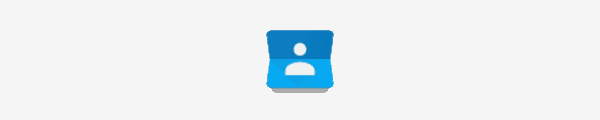
Det verkar att det finns en hel del personer som undrar hur man skapar grupper (eller etiketter som Google kallar dem) för kontakter på sina Android-enheter. Här är två alternativ för att skapa grupper / etiketter för dina kontakter.
Alternativ 1 - Från Kontakter App
Obs! Inte alla versioner av appen Kontakter kommer att ha detta val.
- Öppna "Kontakter"App på din Android-enhet.
- Välj "Meny"Ikonen som ligger längst upp till höger på skärmen.
- Välj "Skapa etikett“.
- Skriv "Etikettnamn", Tryck sedan på"ok“.
- Tryck på ikonen Lägg till person som finns längst upp till höger på skärmen.
- Välj en kontakt för att lägga till den i gruppen / etiketten.
- Upprepa steg 5 och 6 för eventuella ytterligare kontakter du vill lägga till i den här gruppen.
Alternativ 2 - Från Individuell Kontakt Redigera
- Öppna "Kontakter"App på din Android-enhet.
- Välj en kontakt du vill lägga till i gruppen du skapar.
- Välj "detaljer” > “Redigera“.
- Tryck på "grupper“.
- Tryck på "Skapa grupp“.
- Skriv det nya gruppenavnet och välj sedan "Skapa“.
Obs! Dessa steg utfördes på en Galaxy Note8 och kan variera mellan enhetsversioner.
Alternativ 3 - Från en webbläsare
- Logga in på dina Google Kontakter med en webbläsare.
- Välj "Skapa etikett"I vänstra rutan. Om du redan har skapat gruppen / etiketten, gå vidare till nästa steg.
- Från kontakterna, kontrollera de kontakter du vill lägga till i gruppen / etiketten.
- Välj etikettikonen som finns längst upp till höger på skärmen.
- Markera etiketten som du vill använda på de kontakterna.
FAQ
Hur skickar jag ett e-postmeddelande eller ett textmeddelande till dessa grupper / etiketter?
- Från "Kontakter"App, välj en grupp / etikett.
- Välj "Meny”
 ikonen i övre högra hörnet.
ikonen i övre högra hörnet. - Välj "Skicka meddelande"Eller"Skicka epost" som önskat.


 ikonen i övre högra hörnet.
ikonen i övre högra hörnet.